YouTube、ブログ(WordPress)、Instagram。
それぞれの媒体で定期的に発信していく流れを作ろうとしています。
Canvaで画像をつくって、投稿文も書いて、
「よし、あとは予約投稿しておけば、余裕ができる〜!」と思っていたんですが…。
Instagramの予約投稿、思ったより壁が多い…!!
2.PCじゃ予約できない!?
iPadのInstagramのアプリには「予約投稿」機能がありません。
PCから投稿できるのかと思ったら、ブラウザ上のInstagramにも予約機能はナシ…。
スマホのアプリだと投稿とリール動画に関しては、予約投稿ができます。でも、ストーリーズはできない。
私はブログを書いたら、記事の公開時間に合わせてストーリーズにも更新のお知らせを流したかったから、ストーリーズの予約ができないのはこまる💦
「え、じゃあ、どうすればいいの?」と調べてたどり着いたのが、
Meta Business Suiteというツールでした。
Instagramのビジネスアカウントであれば無料。コンテンツ管理に使えます。
3. Meta Business Suiteを使ってみた感想
このツール、正直すごく便利です。
PCからもスマホからもアクセスできて、Instagramの投稿を予約できます。
- 投稿、リール動画、ストーリーズ、全部予約投稿できる
- カレンダー表示で1週間の投稿スケジュールが見られる
- 投稿したコンテンツを一覧で見られる
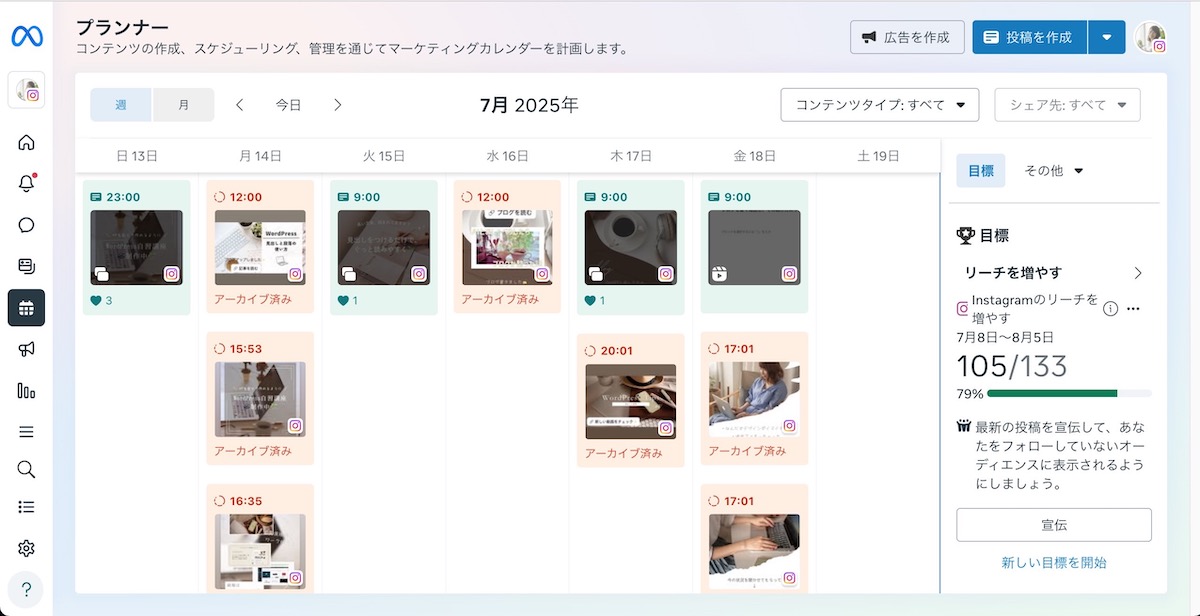
ただ、細かい部分でちょっと操作しづらいところが…。
特に私が困ったのはこんな点👇
- ストーリーズの予約が面倒
→ プレビューで画像が切れていたり、文字やリンクが載せにくいと感じました。画像を真ん中に置いて上下の隙間にリンクを置けなかった💦 - リールの予約投稿がいつまで経っても反映されなかったり
→ 結局、スマホからアップし直したことも。原因がはっきりしないのが地味にストレス…
4. やってみて感じたこと
「予約すればラクになるはず!」と思っていたのに、
そのための手間が意外と多くて、
むしろ時間がかかってしまう場面も…💦
でも、これも全部「やってみないとわからないこと」ですね。
Instagramはスマホアプリ重視の設計になっているみたい。
5. これからの私の使い方メモ
いろいろ試した結果、今の私の方針はこちら:
- 投稿とリール動画はInstagramのアプリで予約投稿!
- ストーリーズは、その場で投稿 or Meta Business Suiteでできる範囲で予約
- スケジュールはNotionやGoogleカレンダーで全体を整理
- 「全部完璧に予約する」よりも、「ちょうどよく回せるやり方」を模索中!
これでやってみようと思います!
同じようにやりたい方のために予約投稿のやり方も載せときますね
おわりに:試行錯誤も発信のうち
Instagramの予約投稿、たしかに便利です。
でも、最初からうまく使いこなせるわけじゃないし、
ちょっとしたことで「これどうやるの?」と迷ってしまうことも。
この記事が、同じように「発信していきたい」と思っている方の参考になれば嬉しいです🌱


